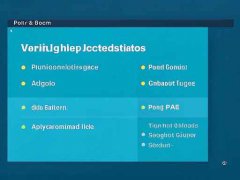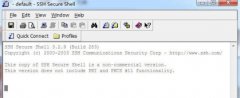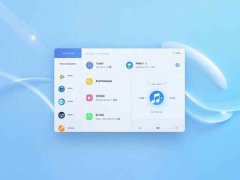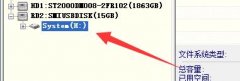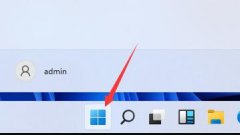显卡驱动程序的安装与更新对于电脑性能优化至关重要。无论是进行游戏、图形设计,还是视频编辑,显卡的性能直接影响到整体的使用体验。本文将详细介绍显卡驱动的安装与更新流程,并提供一些实用的技巧,帮助用户更好地优化系统性能。

了解当前显卡及其驱动的版本至关重要。查看显卡信息的方法很简单,用户可以通过设备管理器或利用第三方软件如GPU-Z、HWINFO进行检查。确保显卡的硬件型号和现有驱动版本,对后续的更新非常有帮助。
显卡驱动的安装其实可以通过官方网站或者显卡随附的光盘进行。以NVIDIA和AMD为例,它们的官方网站提供了持续更新的驱动程序,非常适合需要最新功能和性能增强的用户。下载安装包时,务必选择与自己显卡型号匹配的驱动。
更新显卡驱动时,一般可以通过以下步骤轻松完成。从官网或指定的软件获取最新的驱动程序,下载并运行安装包,随后根据提示完成安装。过程中的一个关键步骤是确保卸载旧版本驱动。使用DDU(Display Driver Uninstaller)等工具,可以彻底清除旧驱动的残留文件,帮助新驱动顺利安装。
对于DIY爱好者而言,组合硬件并调整配置可以进一步提升性能。比如,合理设置显卡的超频选项,通过GPU的设定界面调整核心频率和内存频率,可以让系统更流畅。但超频的过程需谨慎进行,温度监控和电压稳定是成功的保障。
还有一个值得注意的部分,显卡驱动的更新并不仅仅是版本号的变化,随着技术的发展,驱动中的优化也会影响到游戏的帧率和图像质量。定期检查并更新驱动,用户将能够体验到游戏和应用程序性能的不断提升。
盘点这些推荐的驱动安装与更新方法不仅能优化电脑的使用体验,还能为用户提供一手的显卡信息,帮助他们在不断发展的硬件市场中保持领先。
常见问题解答(FAQ)
1. 如何检查我的显卡型号和驱动版本?
- 可通过设备管理器、GPU-Z或HWINFO软件查看显卡型号和驱动版本。
2. 更新显卡驱动会影响我的游戏存档吗?
- 通常不会,显卡驱动更新只涉及软件层面,不会影响游戏数据。
3. 如果更新显卡驱动后发生崩溃,我该如何处理?
- 可尝试启动系统到安全模式,卸载新驱动程序并恢复到旧版驱动。
4. 我能通过Windows Update更新显卡驱动吗?
- Windows Update可以提供驱动更新,但建议使用官网的最新驱动程序以获得最佳性能。
5. 如何选择适合我的显卡的驱动版本?
- 最好选择官网上针对自己显卡型号的最新稳定版本,避免使用测试版驱动。
通过以上信息,用户将可以有效地管理和优化自己的显卡驱动,实现提升电脑性能的目标。希望此文对您有所帮助!